Resumo da IA
Você está tendo problemas em seu site depois de atualizar o WP Mail SMTP? O WP Mail SMTP inclui uma biblioteca de código chamada Action Scheduler, que ajuda seu site a processar grandes tarefas. Entretanto, um pequeno número de sites apresenta problemas quando o Action Scheduler é configurado pela primeira vez.
Este guia o orienta nas etapas de solução de problemas que são conhecidas por resolver problemas comuns do Action Scheduler.
Neste artigo
O que é o Action Scheduler?
O Action Scheduler é uma biblioteca versátil usada para gerenciar e agendar tarefas cron no WordPress. Ele funciona agendando estrategicamente determinados ganchos de ação para serem repetidos ou executados em um momento específico no futuro. Ao atrasar ou repetir ganchos, o Action Scheduler melhora a capacidade geral do seu site de processar grandes tarefas.
Muitos outros plug-ins populares do WordPress, como o WooCommerce e o All in One SEO, também contam com o Action Scheduler para ajudar a executar ações com mais eficiência.
Observação: para obter detalhes mais específicos e recursos úteis, não deixe de conferir o site do Action Scheduler.
Como o WP Mail SMTP usa o agendador de ações
O WP Mail SMTP usa o Action Scheduler para ajudar a executar tarefas maiores em segundo plano, sem tornar seu site mais lento. Essas tarefas geralmente consomem muito tempo e recursos.
Por exemplo, o WP Mail SMTP o utiliza para ajudar no trabalho pesado de vários recursos de registro e relatório de e-mail.
Solução de problemas comuns do Agendador de ações
Os problemas relacionados ao Action Scheduler ocorrem mais comumente ao configurar essa ferramenta pela primeira vez. Na maioria dos casos, isso inclui uma mensagem de erro dizendo: "Ocorreu um erro crítico em seu site". Além disso, você pode ver algo semelhante que menciona que há um erro fatal porque o wp_actionscheduler_actions ainda não existe.
Esse erro pode ser causado por uma variedade de fatores na configuração do seu site. Na próxima seção, examinaremos as etapas necessárias para ajudar a solucionar esse problema.
Observação: Lançamos atualizações de plug-ins regularmente, e uma atualização anterior pode ter resolvido o problema que você está vendo. Antes de continuar, certifique-se de atualizar o WP Mail SMTP para a versão mais recente.
1. Desativar o plug-in SMTP do WP Mail
Para começar, você precisará desativar o WP Mail SMTP. Dependendo das opções do seu provedor de hospedagem, você poderá fazer isso acessando os arquivos do site por meio do File Transfer Protocol (FTP) ou do cPanel.
Depois de abrir os arquivos do site, navegue até /wp-content/plugins/. Dentro da pasta de plugins, você deverá ver uma pasta chamada wp-mail-smtp-pro (ou wp-mail-smtp se estiver usando nossa versão gratuita).
Você precisará renomear essa pasta. Para ajustar o nome em um programa de FTP como o FileZilla, clique com o botão direito do mouse no nome da pasta e selecione Renomear.
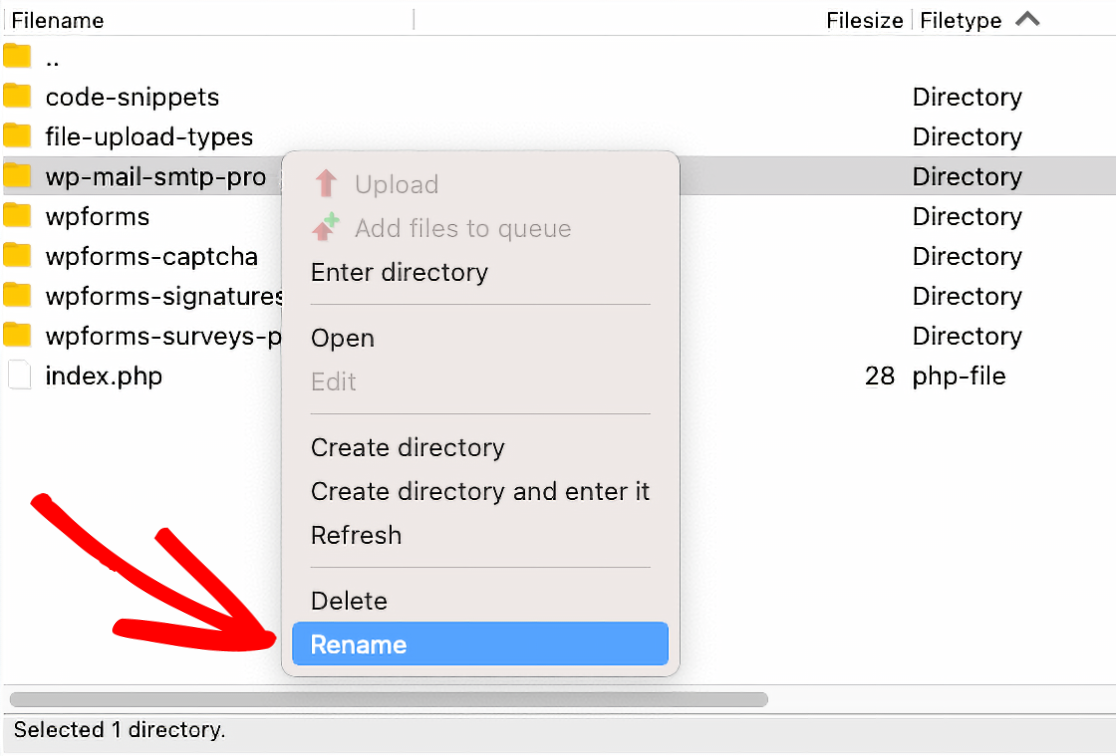
Ao alterar o nome, o WordPress desativará automaticamente o plug-in para você. No nosso exemplo, simplesmente adicionaremos -zz ao final do nome do plug-in, alterando-o para wp-mail-smtp-pro-zz.
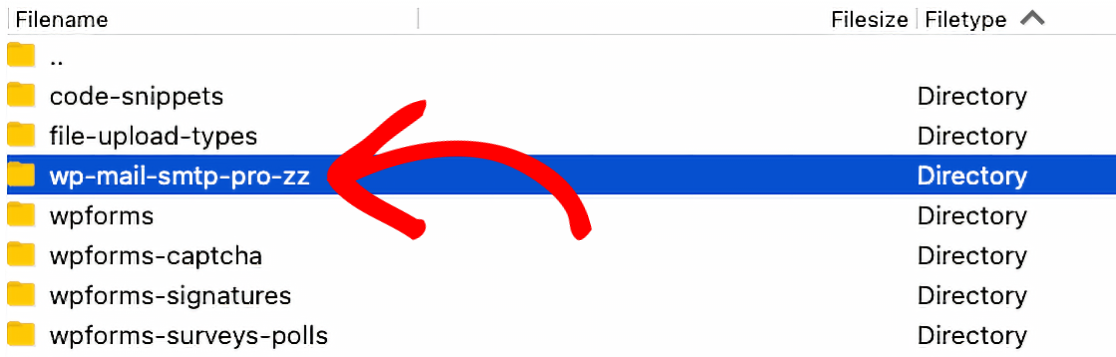
Voltaremos a esses arquivos de site mais tarde, portanto, recomendamos manter esse programa aberto enquanto você avança para as próximas etapas.
2. Instalação do plug-in do Agendador de ações
Depois de desativar manualmente o WP Mail SMTP, vá em frente e faça login no site do WordPress. A área de administração deve estar funcionando normalmente agora.
A próxima etapa é instalar o plug-in Action Scheduler. Isso ajudará seu site a resolver qualquer problema de configuração para que você possa colocar tudo em ordem.
Você pode instalar o plug-in diretamente da área de administração do WordPress do seu site, acessando Plug-ins " Adicionar novo e procurando por "Action Scheduler".
Como alternativa, você pode fazer o download do plug-in na página do Action Scheduler no WordPress.org.
O arquivo baixado deve ter um nome semelhante, action-scheduler.3.4.0.zip em que os números correspondem ao número da versão.
Depois de fazer o download desse arquivo compactado, você precisará instalá-lo e ativá-lo em seu site do WordPress.
3. Criação de tabelas do Agendador de ações
Depois de instalar o plug-in Action Scheduler, vá para a barra lateral de administração do WordPress e navegue até Tools " Scheduled Actions.
Observação: quando plug-ins como WP Mail SMTP, WPForms e WooCommerce são ativados em seu site, a opção de selecionar Scheduled Actions na barra lateral de administração do WordPress pode ser ocultada para evitar duplicação. Consulte nossas perguntas frequentes para obter mais detalhes.
A partir daqui, você deverá ver dois avisos: "Migração do Agendador de Ações em andamento. A lista de ações agendadas pode estar incompleta." e "Parece que uma ou mais tabelas de banco de dados estavam faltando. Tentando recriar a(s) tabela(s) ausente(s)."
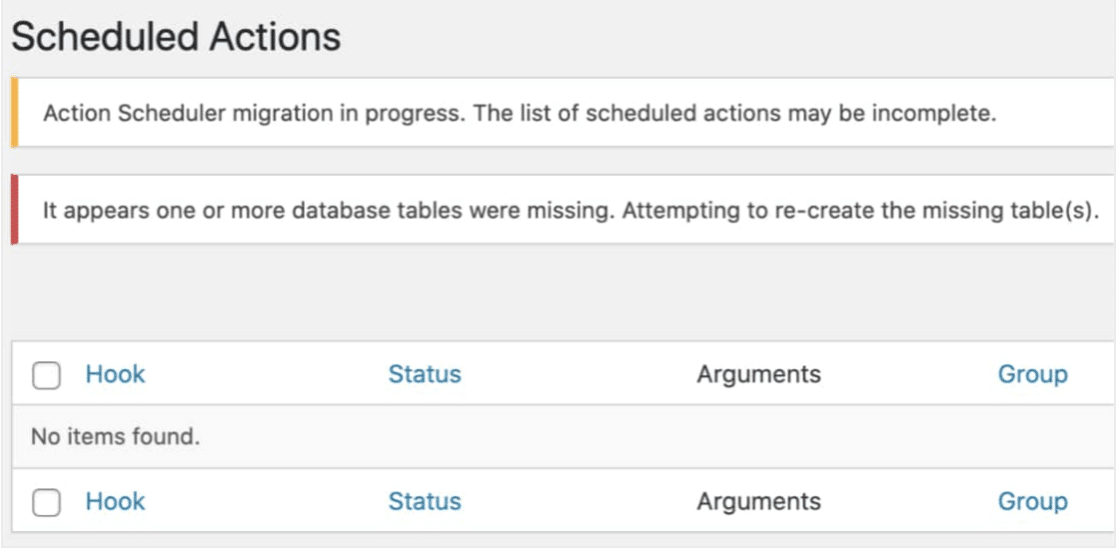
Você precisará aguardar pelo menos alguns segundos para que o Action Scheduler tenha tempo de ser executado. Em seguida, atualize a página.
Se as tabelas tiverem sido criadas com êxito, os avisos mencionados acima não estarão mais visíveis depois que você atualizar a página. Isso significa que você está pronto para passar para a próxima etapa!
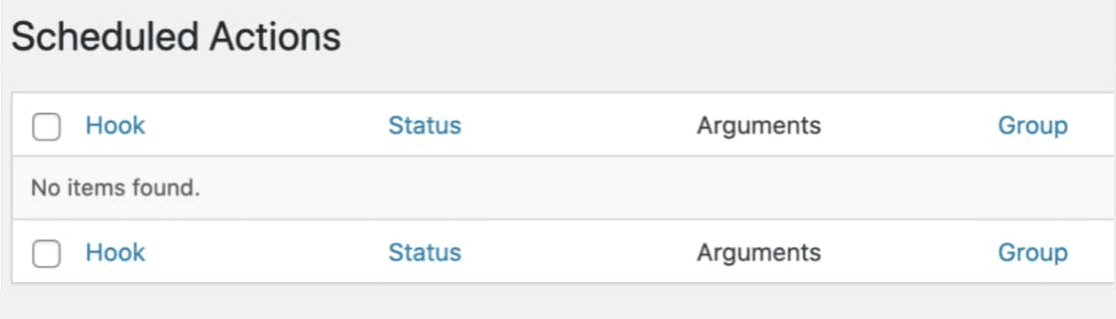
Observação: se esses avisos não desaparecerem, é provável que haja problemas de configuração do servidor ou do banco de dados que estejam impedindo o funcionamento adequado do site. Entre em contato com o provedor de hospedagem do seu site. Você precisará pedir que ele verifique os registros do banco de dados do site para ver o que está causando esse problema.
4. Reativação do WP Mail SMTP
Agora você está pronto para colocar o WP Mail SMTP novamente em funcionamento em seu site.
Para fazer isso, você precisará retornar aos arquivos do seu site. Em seguida, altere a pasta do plug-in de volta para o nome original (ou wp-mail-smtp-pro ou wp-mail-smtpdependendo da versão do plug-in que você estiver usando).
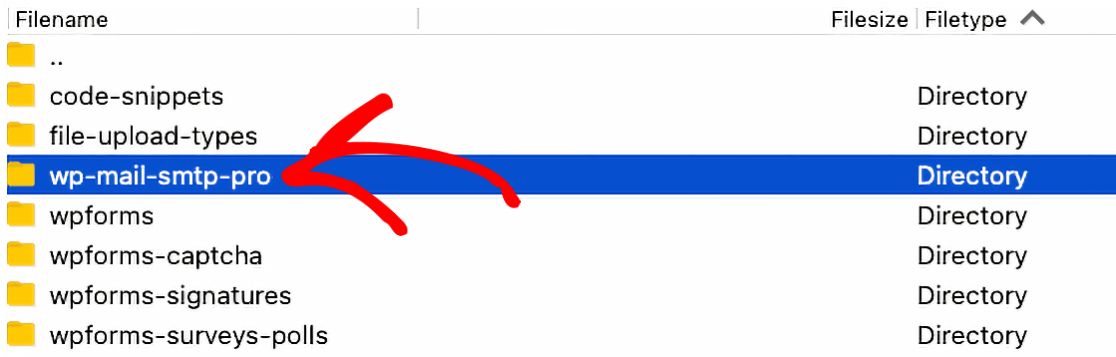
Agora que você restaurou o nome original, pode voltar para a área de administração do WordPress. A partir daí, acesse Plugins " All Plugins e verifique se o WP Mail SMTP está ativado em seu site.
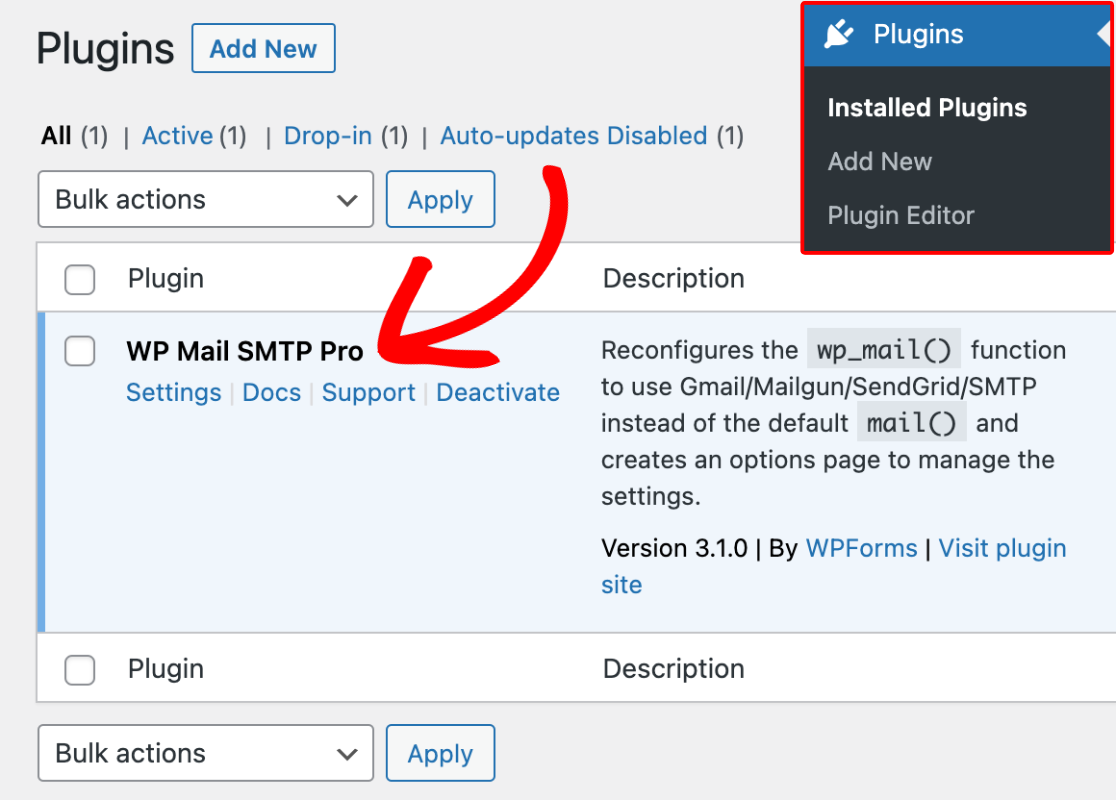
Quando o WP Mail SMTP estiver ativo, não se esqueça de desativar o plug-in Action Scheduler. Depois de desativar o Action Scheduler, você poderá excluir esse plug-in do seu site.
Perguntas frequentes
Abaixo, respondemos a algumas das principais perguntas sobre a solução de problemas do Action Scheduler no WP Mail SMTP.
Se o erro que estou recebendo não estiver causando a queda de todo o meu site, ainda preciso seguir as etapas de solução de problemas?
Se estiver ocorrendo um erro do Action Scheduler, mas ainda tiver acesso ao backend do seu site, provavelmente as tabelas do Action Scheduler ainda não foram criadas.
Para resolver esse problema, você pode tentar gerar automaticamente suas tabelas do Action Scheduler navegando até WP Mail SMTP " Tools " Scheduled Actions.
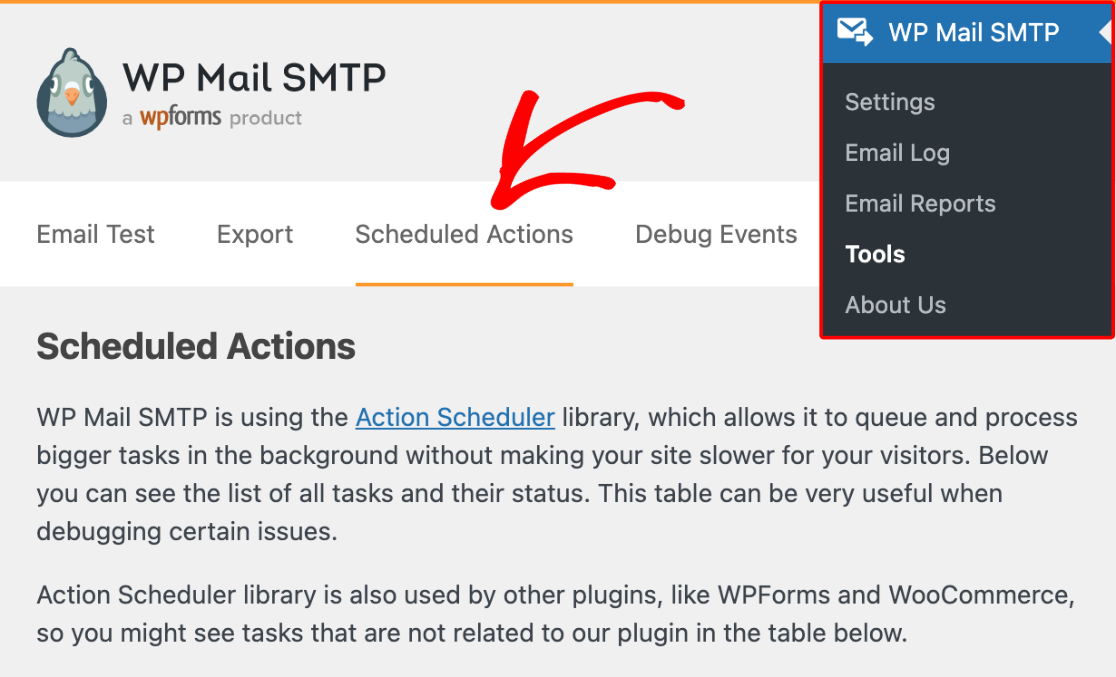
Ao navegar para essa área, novas tabelas do Action Scheduler devem ser criadas automaticamente para você e o problema deve ser resolvido. Entretanto, se isso não resolver o problema, recomendamos que você siga cada uma das etapas de solução de problemas descritas acima.
Há muitas tarefas do Action Scheduler. Isso não afeta o desempenho do meu site?
O Action Scheduler verifica a cada minuto se há alguma tarefa agendada (cron jobs) a ser executada. No entanto, ele só executará os trabalhos se os encontrar. Não se preocupe, se nenhum trabalho estiver agendado, o Agendador de ações usará apenas um pequeno número de recursos.
Embora não seja recomendável fazer isso, você pode alterar quando o Action Scheduler executa suas verificações por meio da opção action_scheduler_run_schedule gancho.
Alterá-la para uma frequência menor leva a verificações menos frequentes dos trabalhos agendados, o que pode afetar outras funções do site que usam o Action Scheduler. Por exemplo, os e-mails assíncronos não serão enviados tão prontamente e podem ser atrasados pela nova programação.
Por quanto tempo as tarefas agendadas concluídas são armazenadas no Action Scheduler?
Por padrão, o Action Scheduler removerá automaticamente as tarefas concluídas após trinta dias. No entanto, esse período de tempo pode ser alterado com a opção action_scheduler_retention_period filtro.
Aqui está um trecho de código que diminui o período de retenção para uma semana:
Observação: para obter orientação adicional, consulte o tutorial do WPBeginner sobre como adicionar código personalizado.
Por que não consigo ver a opção Scheduled Actions na barra lateral de administração do WordPress?
Alguns plug-ins que instalam a biblioteca do Agendador de ações (como o próprio plug-in do Agendador de ações ) adicionam uma opção Ações agendadas ao menu Ferramentas da barra lateral do WordPress. No entanto, outros plug-ins que incluem a biblioteca Action Scheduler, como WP Mail SMTP, WPForms e WooCommerce, removem essa opção para evitar duplicação.
Em vez disso, depois que o WP Mail SMTP é ativado, essa opção é fornecida em WP Mail SMTP " Tools, na guia Scheduled Actions (Ações agendadas ).
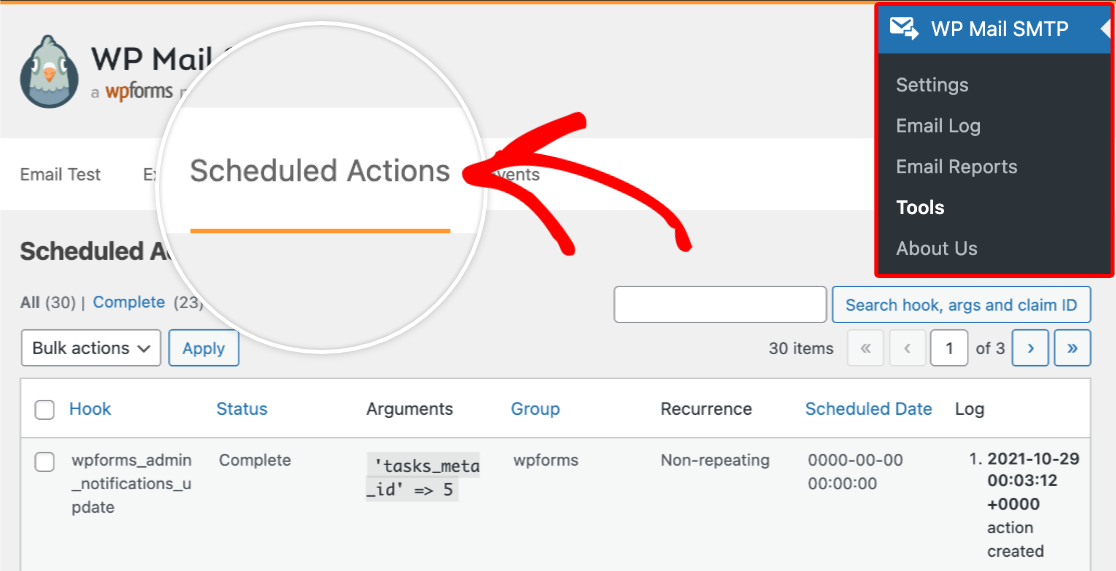
Se desejar, você ainda pode acessar a página Scheduled Actions usando o menu Ferramentas do WordPress. Isso pode ser feito adicionando o seguinte filtro:
Observação: esse filtro funcionará se o WP Mail SMTP for o único plug-in ativo que inclui a biblioteca do Action Scheduler. Se você tiver outros plug-ins que adicionam a biblioteca do Action Scheduler, como o WPForms ou o WooCommerce, o filtro provavelmente não funcionará como esperado.
Pronto! Se as etapas acima foram bem-sucedidas, seu site WordPress e o Action Scheduler agora devem estar funcionando corretamente.
Em seguida, você gostaria de saber como configurar um mailer no WP Mail SMTP? Não deixe de conferir nosso guia completo sobre os mailers do WP Mail SMTP para ajudar a decidir qual deles provavelmente será o mais adequado para o seu site.
